Si vous rencontrez le problème sur l’impossibilité d’installer la carte son virtuelle Apowersoft lors de l’utilisation d’ApowerMirror (version Mac), nous publions ici quelques solutions pour fixer ce problème.
Pour macOS 10.15 et plus
Apple dispose d’un nouveau mécanisme de sécurité dans les systèmes macOS 10.15 et versions ultérieures qui empêchera automatiquement les utilisateurs d’installer des logiciels qui ne sont pas téléchargés depuis l’App Store à moins que l’utilisateur active manuellement « Autoriser » dans « Préférences Système ». Est-ce que vous voyez le message d’erreur « Carte son virtuelle non détecté, voulez-vous l’installer maintenant ? »
- Cliquez sur « Installer maintenant » et suivez les étapes pour l’installation.
- Si le programme d’installation ne s’affiche pas ou si l’installation échoue, il est probable que le processus ait été bloqué, vous ne pouvez donc pas diffuser le son.
- Cliquez sur l’icône « Préférences Système » ou appuyez sur le menu Apple > « Préférences Système ».
- Cliquez sur « Sécurité et confidentialité » et vous verrez le message d’alerte « System software from developer « Apowersoft Limited » a été bloqué.
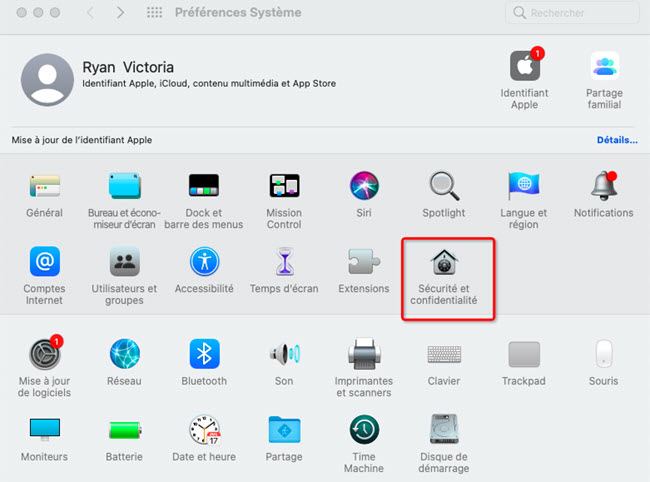
- Maintenant, cliquez sur « Autoriser » sur le message d’alerte.
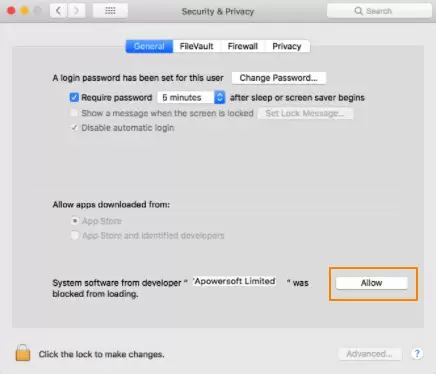
Veuillez-vous référer au guide ci-dessous pour installer la carte son virtuelle :
Note : si vous ne pouvez pas cliquer sur le bouton « Autoriser », vous devez déverrouiller le volet. Cliquez simplement sur l’icône de verrouillage située en bas du volet, puis entrez votre mot de passe administrateur.
- Enfin, veuillez redémarrer ApowerMirror et diffuser à nouveau votre écran. Cliquez sur le bouton du son ou activez le son à partir des paramètres pour tester. Vous pouvez également installer manuellement la carte son virtuelle en suivant les étapes ci-dessous.
Installer la carte son virtuelle manuellement
- Téléchargez et installez la carte son virtuelle « BackgroundMusicDevice ».
- Cliquez sur « Continuer ».
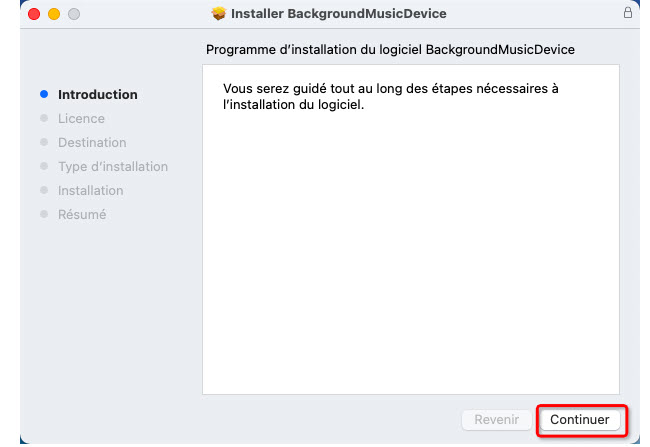
- Choisissez la langue > « Continuer ».
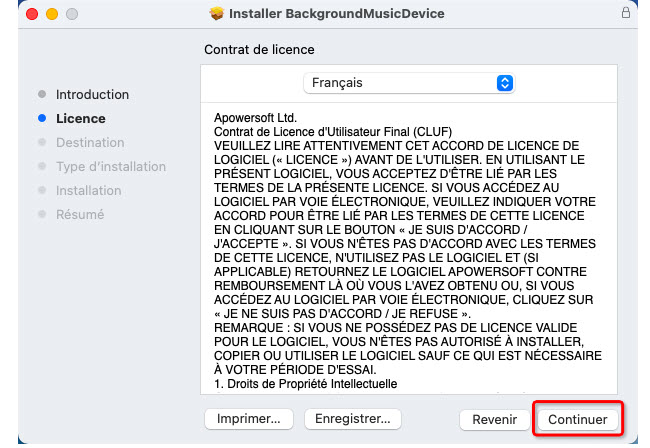
- Cliquez sur « Accepter ».
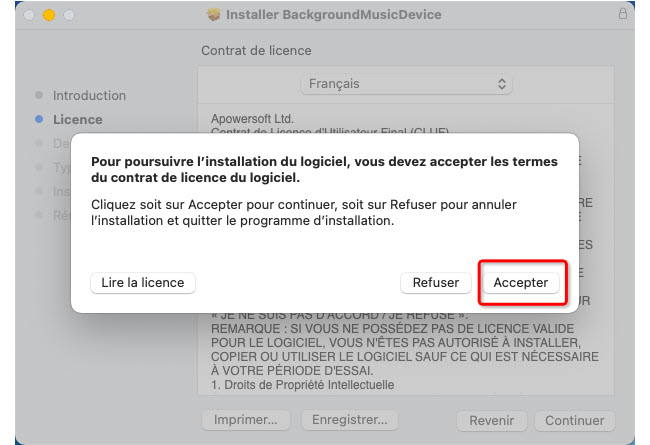
- Ensuite, cliquez sur « Installer ».
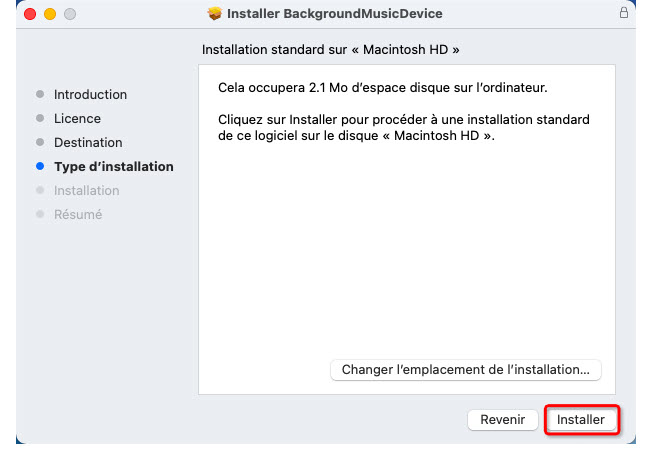
- Entrez le mot de passe de votre Mac et cliquez sur « Installer le logiciel ».
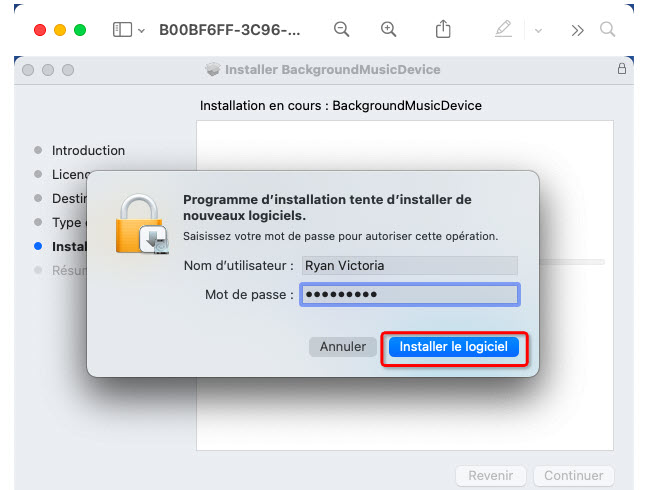
- Une fois l’installation réussie, cliquez sur « Fermer » et redémarrez l’application pour démarrer la mise en miroir.
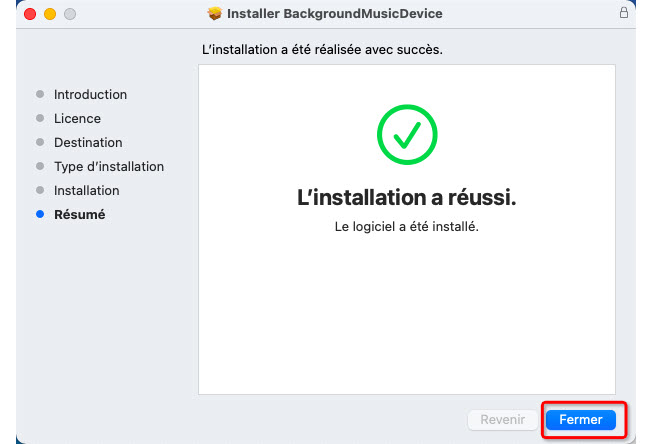
Astuces :
- Assurez-vous que vos périphériques d’entrée et de sortie audio sont disponibles sur votre Mac.
- Ne changez pas le périphérique d’entrée/sortie pendant l’enregistrement, sinon le son ne sera pas diffusé.
- Si vous avez changé de périphérique audio après avoir lancé ApowerMirror sur Mac, il est recommandé de redémarrer le programme pour diffuser le son.
Désinstaller manuellement la carte son virtuelle
- Trouver le fichier : /Library/Audio/Plug-Ins/HAL.
- Déplacez le pilote de périphérique de musique de fond vers la corbeille.
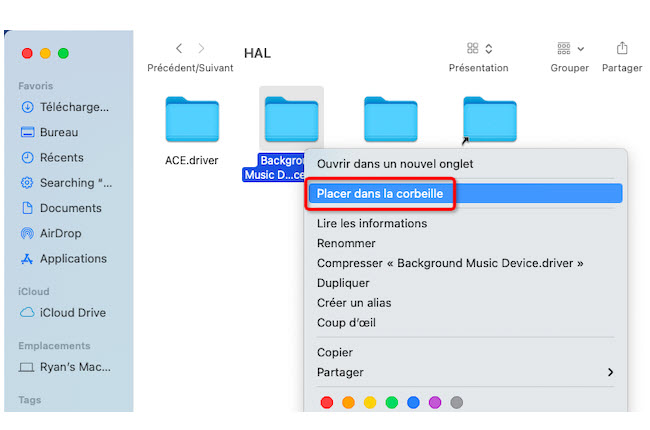
- Enfin, redémarrer votre Mac.
Télécharger ApowerMirror sur Mac
Si aucune des méthodes susmentionnées ne fonctionne, cliquez sur soumettre un ticket pour nous contacter.

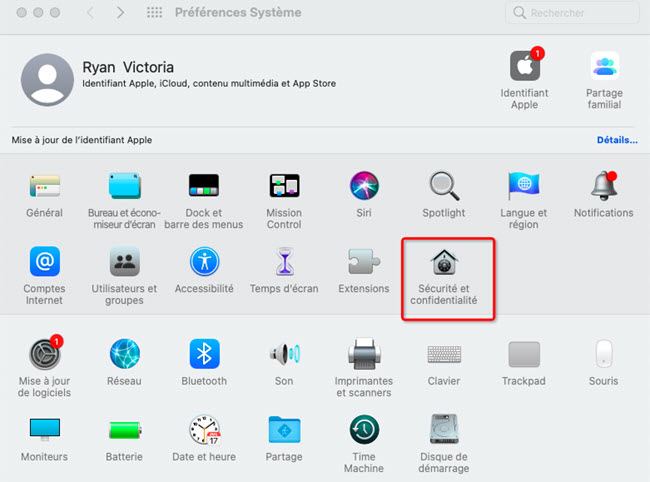
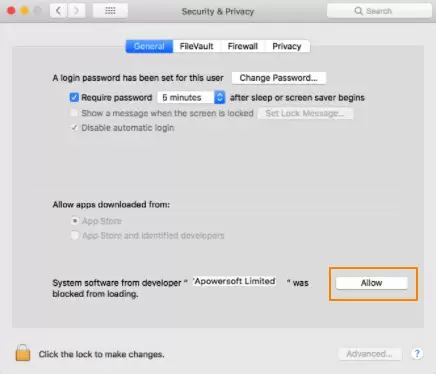
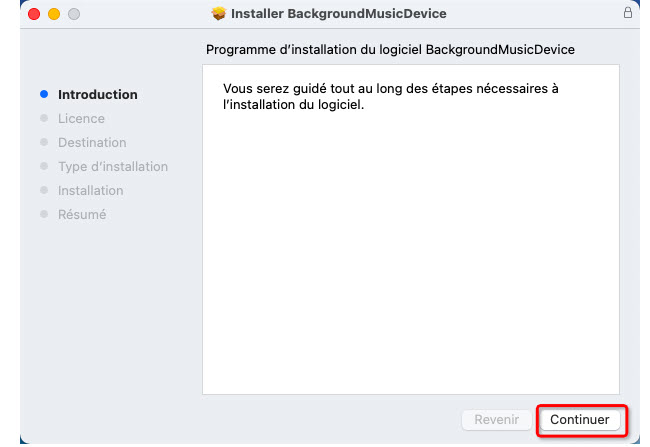
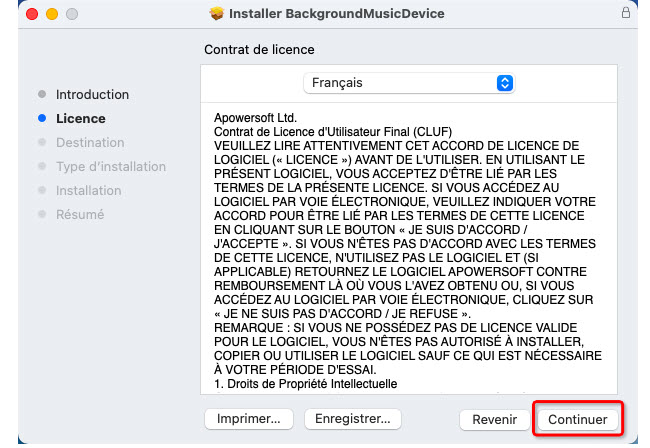
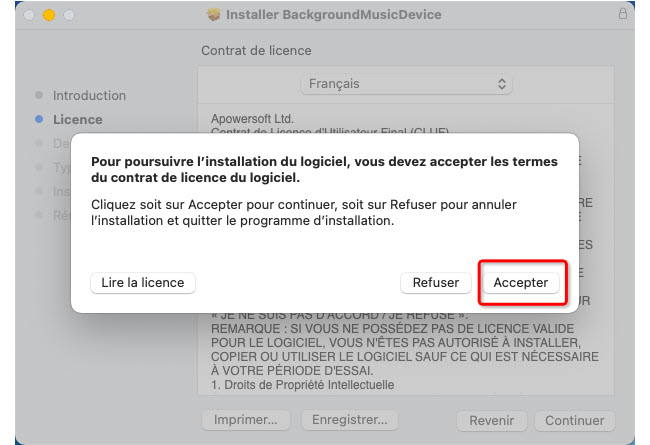
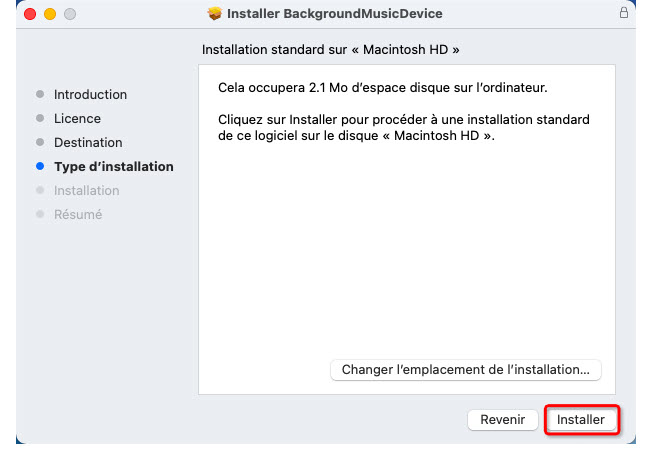
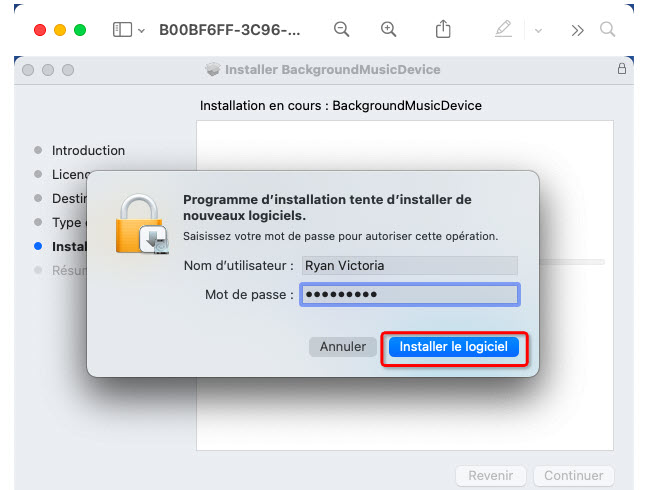
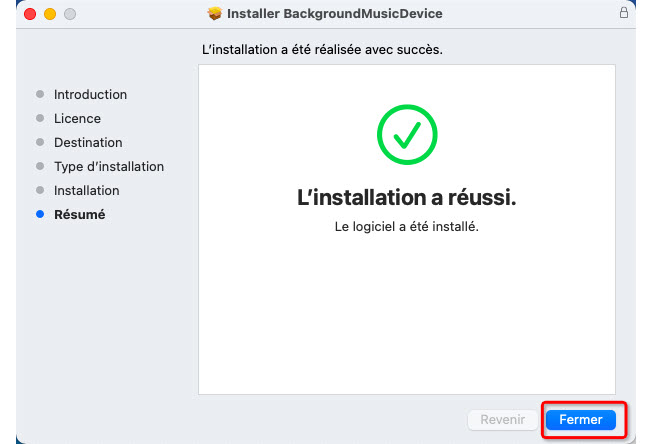
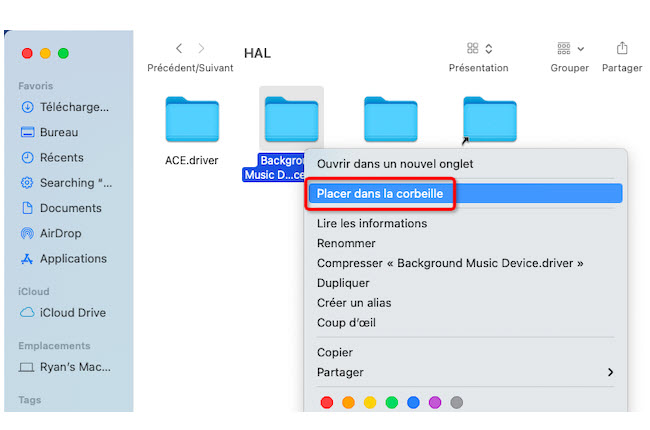
Laissez un commentaire